Hướng dẫn cài đặt add-on ký số
Hướng dẫn cài đặt add-on ký số
Để thuận tiện cho việc thực hiện ký số hợp đồng điện tử, doanh nghiệp cần cài đặt tool ký số TSD Contract Sign theo hướng dẫn của hai trường hợp sau:
- Trường hợp 1: Hướng dẫn cài đặt tool ký số từ bộ cài trước khi thực hiện ký số hợp đồng.
- Trường hợp 2: Hướng dẫn cài đặt khi đang thực hiện ký nhưng hệ thống thông báo chưa cài tool ký số.
Lưu ý:
- Doanh nghiệp cần đăng nhập máy tính bằng tài khoản có quyền cao nhất mới có thể thực hiện được công việc cài đặt công cụ hỗ trợ ký số.
- Việc ký số hợp đồng thuận lợi nhất khi thực hiện trên trình duyệt Google Chrome
Trường hợp 1: Hướng dẫn cài đặt tool ký số từ bộ cài trước khi thực hiện ký sô hợp đồng.
Tại màn hình hợp đồng điện tử, doanh nghiệp
nhấn vào link như hình dưới để tải bộ cài công cụ ký số:
(hoặc nhấn vào đây để tải trực tiếp)

Tải xong, bạn nhấn đúp chuột vào file để tiến hành cài đặt:
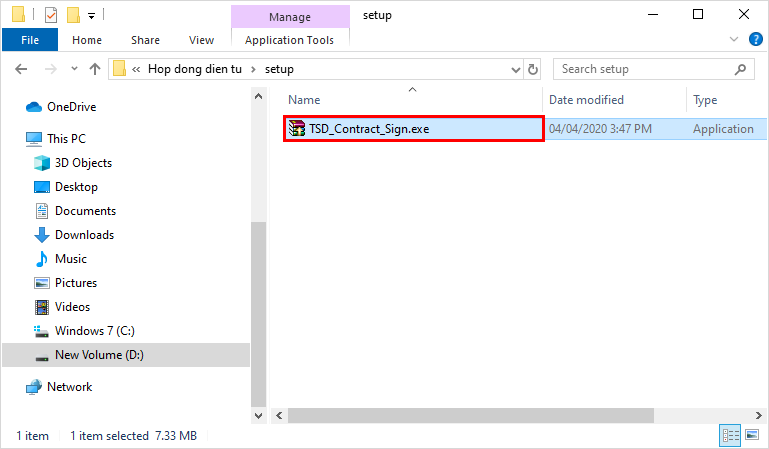
Cửa sổ cài đặt hiện ra, mặc định phần mềm sẽ cài đặt vào D:\TSD_Contract_Sign_V2.5.5, bạn có thể đổi lại đường dẫn nếu muốn. Sau đó nhấn nút Install để cài đặt:
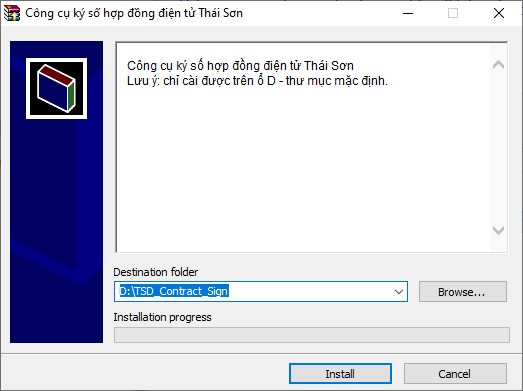
Bạn tiếp tục gõ Y và nhấn phím Enter để đồng ý ở các thiết lập ở màn hình mới hiện ra:
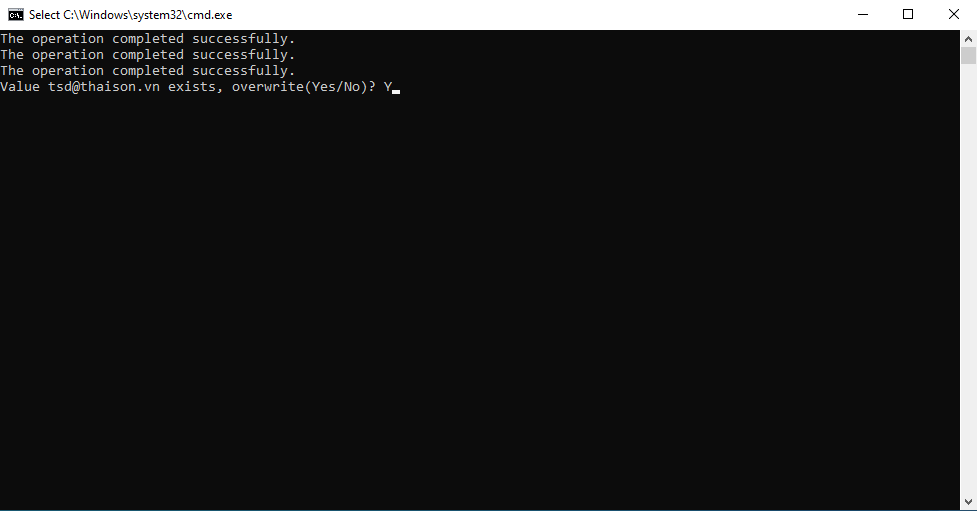
Sau đó nhấn phím bất kỳ để thoát:
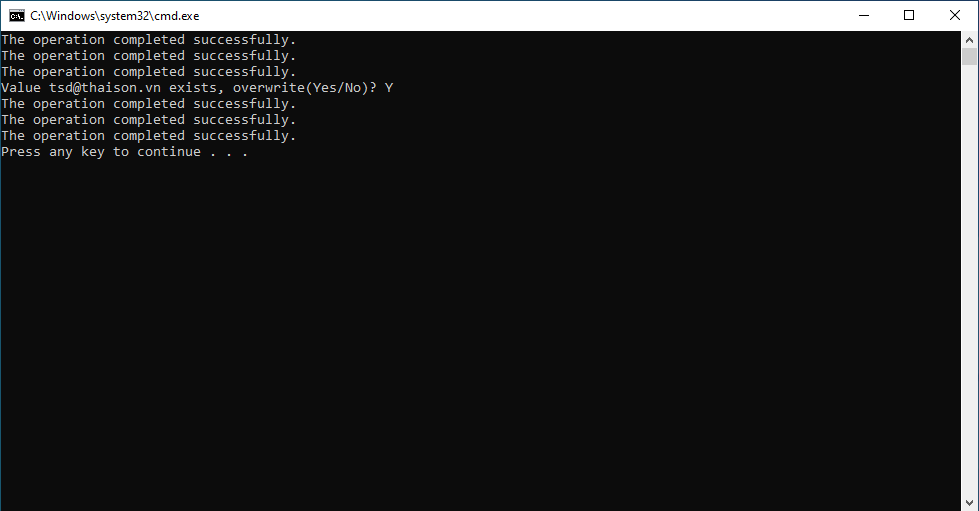
Nếu không có thông báo gì thêm thì quá trình cài đặt tool ký số đã thành công. Lúc này tại của sổ của trình duyệt Google Chrome mà bạn đang mở hợp đồng điện tử, bạn nhấn vào biểu tượng góc trên bên phải chọn mục Công cụ khác/ Tiện ích mở rộng (nếu ngôn ngữ English thì menu là More tools / Extensions):
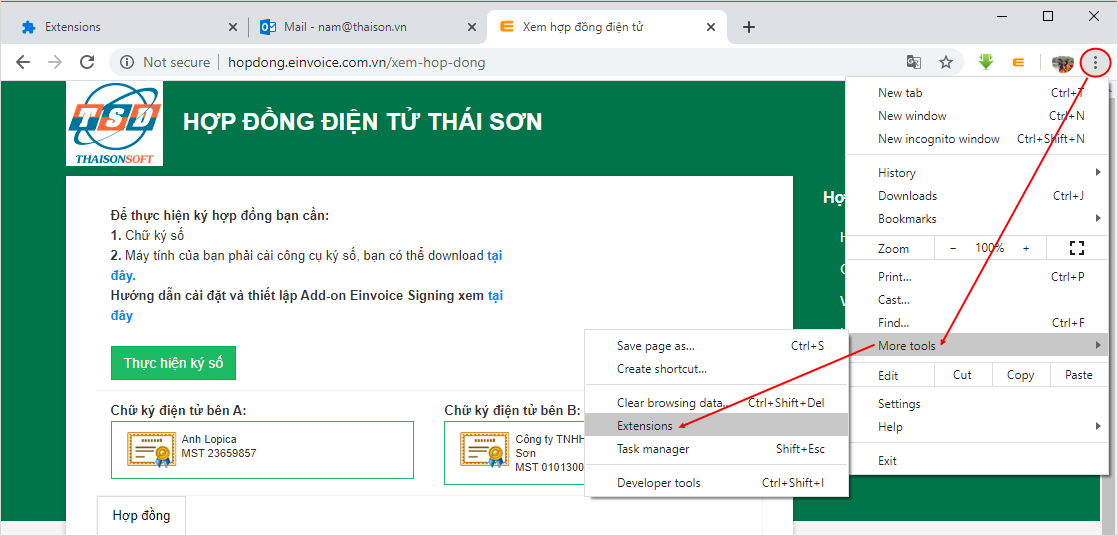
Tại cửa sổ extensions, bạn tìm đến mục Einvoice Signing, kéo gạt thanh trạng thái sang bên phải để bật công cụ hỗ trợ ký số vừa cài đặt.
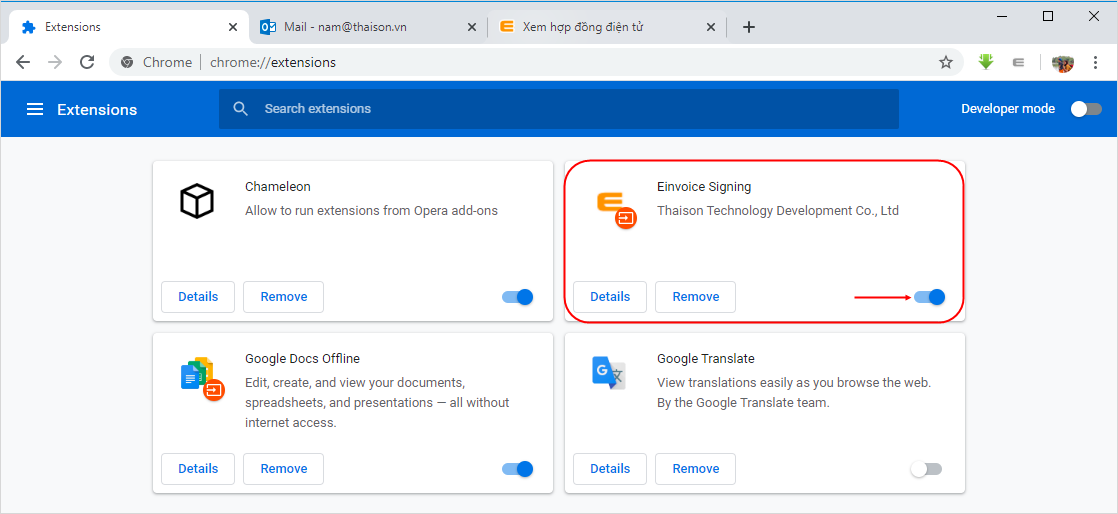
Lúc này bạn đã có thể tiến hành ký số cho hợp đồng điện tử.
Trường hợp 2: Khi đang thực hiện ký nhưng hệ thống thông báo chưa cài tool ký số.
Khi bạn nhấn vào nút Thực hiện ký số, hệ thống sẽ hiện ra thông báo chưa cài đặt tool ký số, bạn nhấn vào link tải file cài đặt chương trình hỗ trợ ký số:
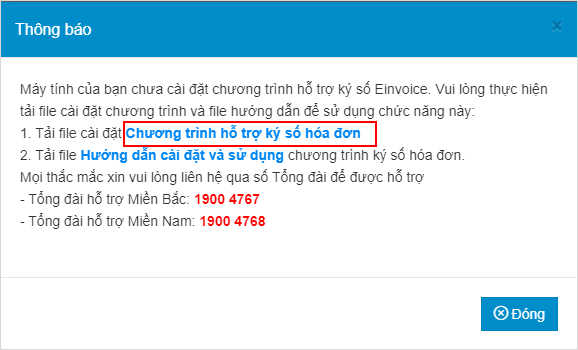
Sau đó tiến hành cài đặt như hướng dẫn ở trường hợp 1 ở trên.


